Kuidas prindiala vaadata rakenduses Excel 2010
Teiste inimeste loodud või muudetud Exceli arvutustabelitel võib olla vorming, mis pole dokumendi esmakordsel vaatamisel kohe nähtav. Paljud neist vorminguvalikutest on seotud printimisega ja te ei pruugi neid märgata enne, kui olete proovinud arvutustabelit printida. Üks selline võimalus on prindiala, mida saab Excelis määratleda ja mis sisuliselt ütleb Excelile, et soovite printida ainult teatud osa arvutustabelist.
Selle asemel, et printida arvutustabel ja raisata prindiala vaatamiseks paberit, on veel üks meetod, mida saate kasutada oma prindiala kuvamiseks rakenduses Excel 2010. Allpool toodud lühikeses juhendis on toodud sammud, mis on vajalikud, et hõlpsalt teada saada, milline teie arvutustabeli osa print, nagu on määratletud prindiala sätetes.
Kuvage prindiala rakenduses Excel 2010
Selle artikli juhised näitavad teile, kuidas vaadata arvutustabeli seda osa, mis on määratud prindialale. Kui te ei soovi arvutustabeli jaoks prindiala ja eelistaksite selle asemel printida kogu dokument, siis lugege seda artiklit, et saada teada, kuidas prindiala tühjendada.
1. samm: avage arvutustabel rakenduses Excel 2010.
2. samm: klõpsake akna ülaosas vahekaarti Vaade .

3. samm: klõpsake navigeerimisriba jaotises Töövihiku vaated nuppu Lehe katkestusvaade .
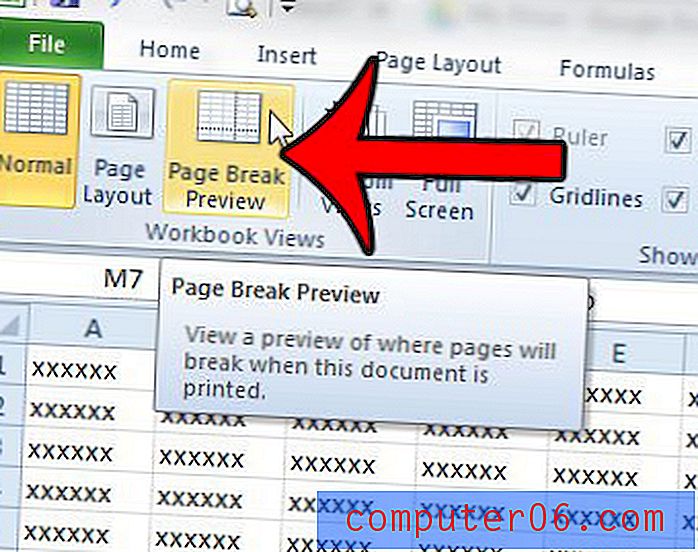
Prindiala on selle vaate arvutustabeli valge osa, mille taga on lehenumbri vesimärk. Arvutustabeli hallitud osa on ülejäänud teie tööleht, mis ei kuulu prindialasse.

Kas teie arvutustabelil on üks või kaks veergu, mis prindivad oma paberilehele? Siit saate teada, kuidas sundida neid printima koos arvutustabeli ülejäänud veergudega.



